各位好!这篇文章主要是给大家详细描述关于“win10更改默认输入法”的核心内容以及“win10怎样改默认输入法”的相关信息,希望对您有所帮助,请往下看 。
一般win10系统默认带有微软的输入法,不过相对来说win10输入法的功能比较少些,因此有些网友不喜欢,想要更换成其他第三方输入法 。 那么如何修改默认输入法?下面小编就教下大家修改win10默认输入法的方法 。
具体的步骤如下:
1、在Win10系统下,鼠标右键点击“开始”图标按钮,在弹出的菜单选项框中找到“控制面板”选项并点击它 。

文章插图
2、点击“控制面板”选项后,这个时候系统会打开的“控制面板”对话窗口 。
【win10怎样改默认输入法 win10更改默认输入法】
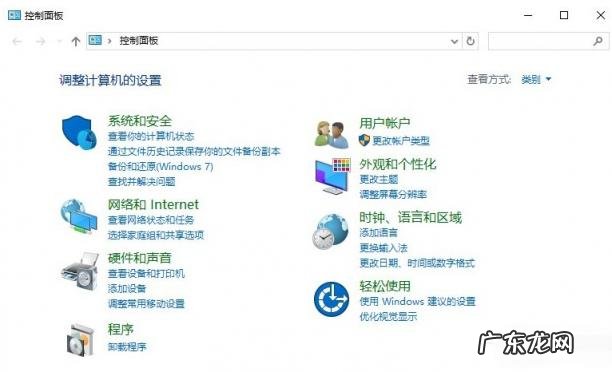
文章插图
3、在打开的“控制面板”对话窗口中,找到“时钟、语言和区域”下的“更换输入法”选项并点击它 。

文章插图
4、在跳转的“语言”对话窗口中,找到左侧的“高级设置”选项并点击它 。
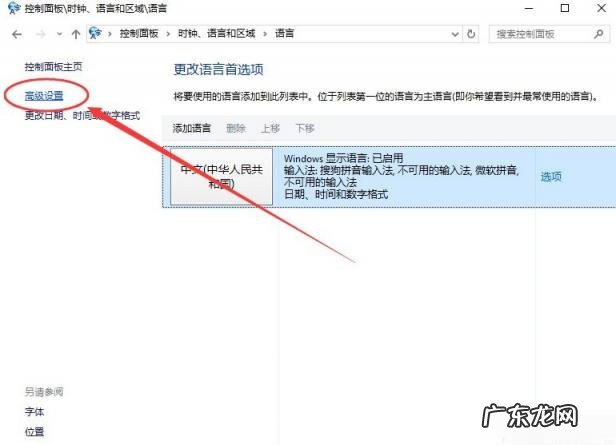
文章插图
5、在高级设置对话窗口中,找到“替代默认输入法”项,默认是“中文(简体,中国)-不可用的输入法” 。

文章插图
6、接着我们将其选择需要设置为默认的输入法 。 如“中文(简体,中国)-搜狗拼音输入法” 。 再点击“保存”按钮 。 如保存后无效,则重启计算机 。

文章插图
以上便是设置win10默认输入法的方法,有需要的小伙伴可以参照教程进行操作 。
- 怎样画简单的生活妆 怎样画好生活妆
- win10ios镜像文件 pe下安装win10iso镜像系统
- 打印机无法共享怎么回事win10 共享打印机 连不上
- 早射能治好吗 早泄可治吗
- win10更新并关机去不掉怎么办一直出现更新并关机 win10开机更新怎么终止
- ssd设置启动盘 如何将启动盘改为d盘
- zombie mod修改器下载 plantsvszombies修改器怎么用
- 图片合并pdf文件最简单的方法 怎样把几个pdf合并成一个
- 怎样做糖醋蒜头 怎么样做糖醋蒜头
- win10电脑收藏夹在哪里打开 win10系统的收藏夹在哪里
特别声明:本站内容均来自网友提供或互联网,仅供参考,请勿用于商业和其他非法用途。如果侵犯了您的权益请与我们联系,我们将在24小时内删除。
